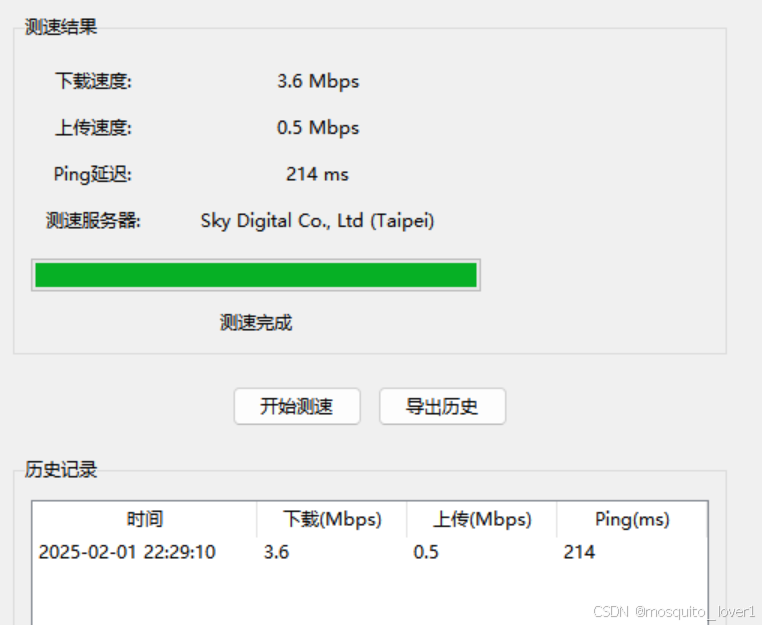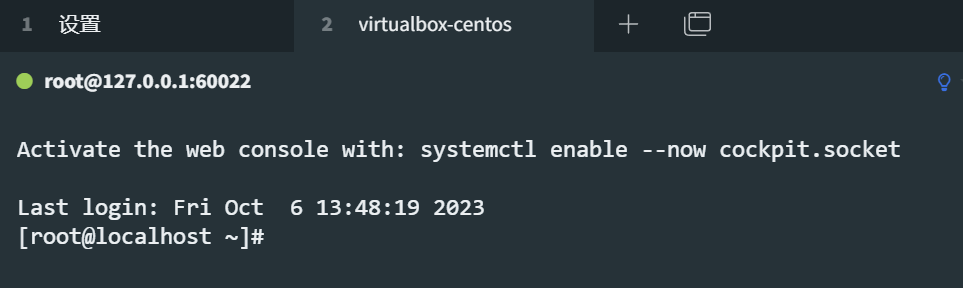新月人物传记:人物传记之新月篇-CSDN博客
相关文章链接:星际战争模拟系统:新月的编程之道-CSDN博客
新月智能护甲系统CMIA--未来战场的守护者-CSDN博客
“新月之智”智能战术头盔系统(CITHS)-CSDN博客
目录
智能武器控制面板开发文档
一、项目概述
二、功能模块说明
三、代码结构说明
四、运行环境
五、安装与运行
六、代码示例
七、扩展功能
八、技术支持
智能武器控制面板开发文档
一、项目概述
“新月智能武器系统”(Crescent Intelligent Weapon System,简称CIWS)是一款以25世纪杰出女性科学家兼军事领袖——新月的名字命名的先进智能武器系统。该系统集成了最前沿的编程技术、人工智能和军事战略理念,旨在为现代战场提供高效、智能且精准的武器控制与作战支持。它不仅是武器系统的一次革命性突破,更是对新月在编程、人工智能和军事战略领域卓越成就的完美致敬。智能武器控制面板是一个基于Python和tkinter库开发的图形用户界面(GUI)应用程序,用于控制和管理智能武器系统的各项功能。该控制面板提供了功能开关、参数调整、目标优先级设置、硬件API接口、模块设计接口以及保存和加载参数等功能。
二、功能模块说明
(一)功能开关
功能开关区域提供了以下功能的开启和关闭:
-
自适应瞄准:根据环境参数(风速、风向、距离)自动调整瞄准参数。
-
目标优先级:对多个目标进行优先级排序,优先攻击高优先级目标。
-
智能弹药管理:根据任务需求自动选择最适合的弹药类型,并实时监控弹药数量。
-
远程控制:通过无线通信接收远程指令,控制武器系统。
-
数据记录:记录每次射击的相关数据(如目标类型、弹药类型、命中率等)。
(二)参数调整
参数调整区域允许用户调整以下参数:
-
风速:输入风速值(单位:米/秒),范围为0到10。
-
风向:输入风向角度(单位:度),范围为0到360。
-
目标距离:输入目标距离(单位:米),范围为0到1000。
-
应用参数:点击按钮将调整后的参数应用到武器系统。
(三)目标优先级设置
目标优先级设置区域允许用户对目标进行优先级排序:
-
目标列表:显示所有目标及其当前优先级。
-
优先级调整:通过滑动条设置目标的优先级(范围为1到10)。
-
设置优先级:点击按钮将调整后的优先级应用到目标。
(四)硬件API接口
硬件API接口区域用于发送指令到武器系统的硬件设备:
-
指令输入框:输入要发送的指令(如切换模式、选择弹药类型等)。
-
发送指令:点击按钮将指令发送到武器系统。
(五)模块设计接口
模块设计接口区域用于加载和管理功能模块:
-
模块列表:显示可用的模块列表(如自适应瞄准模块、目标优先级模块等)。
-
加载模块:选择一个模块并点击按钮加载该模块到武器系统。
(六)保存和加载参数
保存和加载参数区域允许用户保存当前设置并在需要时恢复:
-
保存参数:点击按钮将当前参数保存到文件(默认为JSON格式)。
-
加载参数:点击按钮从文件加载参数并应用到控制面板。
三、代码结构说明
(一)主类:SmartWeaponControlPanel
SmartWeaponControlPanel类是整个控制面板的核心,负责初始化界面、布局和功能绑定。它包含以下方法:
-
__init__:初始化控制面板,设置窗口标题和大小。 -
create_function_switches:创建功能开关区域。 -
create_parameter_adjustments:创建参数调整区域。 -
create_target_priority_section:创建目标优先级设置区域。 -
create_hardware_api_section:创建硬件API接口区域。 -
create_module_design_section:创建模块设计接口区域。 -
create_save_load_section:创建保存和加载参数区域。 -
apply_parameters:应用参数调整。 -
set_target_priority:设置目标优先级。 -
send_command:发送指令到硬件设备。 -
load_module:加载功能模块。 -
save_parameters:保存当前参数到文件。 -
load_parameters:从文件加载参数。
(二)智能武器类:SmartWeapon
SmartWeapon类是模拟智能武器系统的类,包含以下方法:
-
__init__:初始化智能武器系统。 -
adapt_to_environment:根据环境参数调整瞄准。 -
set_target_priority:设置目标优先级。 -
receive_remote_command:接收远程指令。
(三)辅助方法
-
messagebox.showinfo、messagebox.showwarning、messagebox.showerror:用于显示提示信息、警告信息和错误信息。 -
filedialog.asksaveasfilename、filedialog.askopenfilename:用于保存和加载参数文件。
四、运行环境
-
操作系统:Windows、macOS、Linux(支持Python的任何操作系统)
-
Python版本:Python 3.6及以上
-
依赖库:
tkinter(Python内置库)、json(Python内置库)
五、安装与运行
-
安装Python:
-
确保已安装Python 3.6及以上版本。可以从Python官网下载并安装。
-
-
运行程序:
-
将代码保存为一个
.py文件(例如smart_weapon_control_panel.py)。 -
打开终端或命令提示符,导航到保存文件的目录。
-
运行以下命令:
python smart_weapon_control_panel.py
-
六、代码示例
以下是完整的代码示例:
# 导入所需的模块
import tkinter as tk
from tkinter import ttk, messagebox, filedialog
import json# 定义智能武器类
class SmartWeapon:def __init__(self):# 初始化目标列表,包含目标的id、名称、类型和优先级self.targets = [{"id": 1, "name": "目标1", "type": "armor", "priority": 2},{"id": 2, "name": "目标2", "type": "airborne", "priority": 1}]# 根据环境参数调整瞄准def adapt_to_environment(self, wind_speed, wind_direction, distance):print(f"环境参数已调整:风速={wind_speed} m/s, 风向={wind_direction}°, 距离={distance} m")# 设置目标优先级def set_target_priority(self, targets):print("目标优先级已更新")# 接收远程指令def receive_remote_command(self, command):print(f"接收到远程指令:{command}")# 定义智能武器控制面板类
class SmartWeaponControlPanel:def __init__(self, master):# 初始化主窗口self.master = masterself.master.title("智能武器控制面板") # 设置窗口标题self.master.geometry("800x600") # 设置窗口大小# 创建智能武器实例self.weapon = SmartWeapon()# 创建功能开关区域self.create_function_switches()# 创建参数调整区域self.create_parameter_adjustments()# 创建目标优先级设置区域self.create_target_priority_section()# 创建硬件API接口区域self.create_hardware_api_section()# 创建模块设计接口区域self.create_module_design_section()# 创建保存和加载参数区域self.create_save_load_section()# 创建功能开关区域def create_function_switches(self):switch_frame = tk.LabelFrame(self.master, text="功能开关") # 创建功能开关的框架switch_frame.grid(row=0, column=0, padx=10, pady=10, sticky="nsew") # 设置框架的位置和布局# 创建自适应瞄准功能开关self.adapt_aim_var = tk.BooleanVar() # 定义一个布尔变量用于存储开关状态tk.Checkbutton(switch_frame, text="自适应瞄准", variable=self.adapt_aim_var).grid(row=0, column=0, padx=5, pady=5, sticky="w") # 创建复选框并放置# 创建目标优先级功能开关self.target_priority_var = tk.BooleanVar()tk.Checkbutton(switch_frame, text="目标优先级", variable=self.target_priority_var).grid(row=1, column=0, padx=5, pady=5, sticky="w")# 创建智能弹药管理功能开关self.smart_ammo_var = tk.BooleanVar()tk.Checkbutton(switch_frame, text="智能弹药管理", variable=self.smart_ammo_var).grid(row=2, column=0, padx=5, pady=5, sticky="w")# 创建远程控制功能开关self.remote_control_var = tk.BooleanVar()tk.Checkbutton(switch_frame, text="远程控制", variable=self.remote_control_var).grid(row=3, column=0, padx=5, pady=5, sticky="w")# 创建数据记录功能开关self.data_record_var = tk.BooleanVar()tk.Checkbutton(switch_frame, text="数据记录", variable=self.data_record_var).grid(row=4, column=0, padx=5, pady=5, sticky="w")# 创建参数调整区域def create_parameter_adjustments(self):param_frame = tk.LabelFrame(self.master, text="参数调整") # 创建参数调整的框架param_frame.grid(row=0, column=1, padx=10, pady=10, sticky="nsew") # 设置框架的位置和布局# 创建风速调整标签和滑动条tk.Label(param_frame, text="风速 (米/秒):").grid(row=0, column=0, padx=5, pady=5, sticky="w") # 创建标签并放置self.wind_speed_scale = tk.Scale(param_frame, from_=0, to=10, resolution=0.1, orient="horizontal") # 创建滑动条self.wind_speed_scale.grid(row=0, column=1, padx=5, pady=5, sticky="ew") # 放置滑动条# 创建风向调整标签和滑动条tk.Label(param_frame, text="风向 (度):").grid(row=1, column=0, padx=5, pady=5, sticky="w")self.wind_direction_scale = tk.Scale(param_frame, from_=0, to=360, resolution=1, orient="horizontal")self.wind_direction_scale.grid(row=1, column=1, padx=5, pady=5, sticky="ew")# 创建目标距离调整标签和滑动条tk.Label(param_frame, text="目标距离 (米):").grid(row=2, column=0, padx=5, pady=5, sticky="w")self.target_distance_scale = tk.Scale(param_frame, from_=0, to=1000, resolution=1, orient="horizontal")self.target_distance_scale.grid(row=2, column=1, padx=5, pady=5, sticky="ew")# 创建应用参数按钮tk.Button(param_frame, text="应用参数", command=self.apply_parameters).grid(row=3, column=0, columnspan=2, padx=5, pady=5, sticky="ew") # 创建按钮并绑定点击事件# 创建目标优先级设置区域def create_target_priority_section(self):priority_frame = tk.LabelFrame(self.master, text="目标优先级") # 创建目标优先级设置的框架priority_frame.grid(row=1, column=0, padx=10, pady=10, sticky="nsew") # 设置框架的位置和布局# 创建目标列表self.target_list = tk.Listbox(priority_frame, selectmode="single") # 创建列表框用于显示目标self.target_list.grid(row=0, column=0, padx=5, pady=5, sticky="nsew") # 放置列表框for target in self.weapon.targets: # 遍历目标列表并添加到列表框中self.target_list.insert(tk.END, f"{target['name']} (优先级: {target['priority']})")# 创建优先级调整标签和滑动条tk.Label(priority_frame, text="优先级:").grid(row=1, column=0, padx=5, pady=5, sticky="w")self.priority_scale = tk.Scale(priority_frame, from_=1, to=10, resolution=1, orient="horizontal")self.priority_scale.grid(row=1, column=1, padx=5, pady=5, sticky="ew")# 创建设置优先级按钮tk.Button(priority_frame, text="设置优先级", command=self.set_target_priority).grid(row=2, column=0, columnspan=2, padx=5, pady=5, sticky="ew")# 创建硬件API接口区域def create_hardware_api_section(self):hardware_frame = tk.LabelFrame(self.master, text="硬件API接口") # 创建硬件API接口的框架hardware_frame.grid(row=1, column=1, padx=10, pady=10, sticky="nsew") # 设置框架的位置和布局# 创建指令输入框tk.Label(hardware_frame, text="指令:").grid(row=0, column=0, padx=5, pady=5, sticky="w")self.command_entry = tk.Entry(hardware_frame)self.command_entry.grid(row=0, column=1, padx=5, pady=5, sticky="ew")# 创建发送指令按钮tk.Button(hardware_frame, text="发送指令", command=self.send_command).grid(row=1, column=0, columnspan=2, padx=5, pady=5, sticky="ew")# 创建模块设计接口区域def create_module_design_section(self):module_frame = tk.LabelFrame(self.master, text="模块设计接口") # 创建模块设计接口的框架module_frame.grid(row=2, column=0, columnspan=2, padx=10, pady=10, sticky="nsew") # 设置框架的位置和布局# 创建模块列表self.module_list = tk.Listbox(module_frame, selectmode="single")self.module_list.grid(row=0, column=0, padx=5, pady=5, sticky="nsew")self.module_list.insert(tk.END, "自适应瞄准模块")self.module_list.insert(tk.END, "目标优先级模块")self.module_list.insert(tk.END, "智能弹药管理模块")# 创建加载模块按钮tk.Button(module_frame, text="加载模块", command=self.load_module).grid(row=1, column=0, padx=5, pady=5, sticky="ew")# 创建保存和加载参数区域def create_save_load_section(self):save_load_frame = tk.LabelFrame(self.master, text="保存和加载参数") # 创建保存和加载参数的框架save_load_frame.grid(row=2, column=1, padx=10, pady=10, sticky="nsew") # 设置框架的位置和布局# 创建保存参数按钮tk.Button(save_load_frame, text="保存参数", command=self.save_parameters).grid(row=0, column=0, padx=5, pady=5, sticky="ew")# 创建加载参数按钮tk.Button(save_load_frame, text="加载参数", command=self.load_parameters).grid(row=0, column=1, padx=5, pady=5, sticky="ew")# 应用参数方法def apply_parameters(self):wind_speed = self.wind_speed_scale.get() # 获取风速滑动条的值wind_direction = self.wind_direction_scale.get() # 获取风向滑动条的值distance = self.target_distance_scale.get() # 获取目标距离滑动条的值self.weapon.adapt_to_environment(wind_speed, wind_direction, distance) # 调用武器系统的环境适应方法messagebox.showinfo("提示", "参数已应用") # 弹出提示信息# 设置目标优先级方法def set_target_priority(self):selected_index = self.target_list.curselection() # 获取目标列表中选中的索引if selected_index:target = self.weapon.targets[selected_index[0]] # 获取选中的目标priority = self.priority_scale.get() # 获取优先级滑动条的值target["priority"] = priority # 更新目标的优先级self.target_list.delete(selected_index[0]) # 更新目标列表显示self.target_list.insert(selected_index[0], f"{target['name']} (优先级: {priority})")self.weapon.set_target_priority(self.weapon.targets) # 调用武器系统的设置优先级方法messagebox.showinfo("提示", "目标优先级已更新")else:messagebox.showwarning("警告", "请选择一个目标")# 发送指令方法def send_command(self):command = self.command_entry.get() # 获取指令输入框的内容if command:try:self.weapon.receive_remote_command(eval(command)) # 调用武器系统的接收指令方法messagebox.showinfo("提示", "指令已发送")except Exception as e:messagebox.showerror("错误", f"发送指令失败: {e}")else:messagebox.showwarning("警告", "请输入指令")# 加载模块方法def load_module(self):selected_index = self.module_list.curselection() # 获取模块列表中选中的索引if selected_index:module_name = self.module_list.get(selected_index[0]) # 获取选中的模块名称messagebox.showinfo("提示", f"正在加载模块: {module_name}")# 模块加载的具体实现else:messagebox.showwarning("警告", "请选择一个模块")# 保存参数方法def save_parameters(self):params = {"wind_speed": self.wind_speed_scale.get(), # 获取风速滑动条的值"wind_direction": self.wind_direction_scale.get(), # 获取风向滑动条的值"target_distance": self.target_distance_scale.get(), # 获取目标距离滑动条的值"targets": self.weapon.targets # 获取目标列表}file_path = filedialog.asksaveasfilename(defaultextension=".json", filetypes=[("JSON files", "*.json")]) # 弹出文件保存对话框if file_path:with open(file_path, "w") as f: # 保存参数到文件json.dump(params, f)messagebox.showinfo("提示", "参数已保存")# 加载参数方法def load_parameters(self):file_path = filedialog.askopenfilename(filetypes=[("JSON files", "*.json")]) # 弹出文件打开对话框if file_path:with open(file_path, "r") as f: # 加载参数文件params = json.load(f)self.wind_speed_scale.set(params["wind_speed"]) # 设置风速滑动条的值self.wind_direction_scale.set(params["wind_direction"]) # 设置风向滑动条的值self.target_distance_scale.set(params["target_distance"]) # 设置目标距离滑动条的值self.weapon.targets = params["targets"] # 更新目标列表self.target_list.delete(0, tk.END) # 清空目标列表显示for target in self.weapon.targets: # 更新目标列表显示self.target_list.insert(tk.END, f"{target['name']} (优先级: {target['priority']})")messagebox.showinfo("提示", "参数已加载")# 主程序入口
if __name__ == "__main__":root = tk.Tk() # 创建主窗口app = SmartWeaponControlPanel(root) # 创建智能武器控制面板实例root.mainloop() # 启动主循环七、扩展功能
(一)模块加载
模块加载功能目前仅提供了一个接口,开发者可以根据需要实现具体的模块加载逻辑。例如,可以加载自定义的Python模块或调用外部API。
(二)硬件接口
硬件接口目前仅支持发送简单的指令。开发者可以根据实际硬件设备的API,扩展指令的格式和功能。
(三)数据记录
数据记录功能目前仅提供了一个开关。开发者可以扩展该功能,将记录的数据保存到文件或数据库中,以便后续分析。
八、技术支持
如在开发或使用过程中遇到问题,请联系技术支持团队获取帮助。
版本:1.0
日期:2025年2月1日
作者:暮雨哀尘
版权所有:暮雨哀尘

![[免费]微信小程序智能商城系统(uniapp+Springboot后端+vue管理端)【论文+源码+SQL脚本】](https://i-blog.csdnimg.cn/direct/6e930f3dde3c4f2bb9cf4501c8642e1c.jpeg)